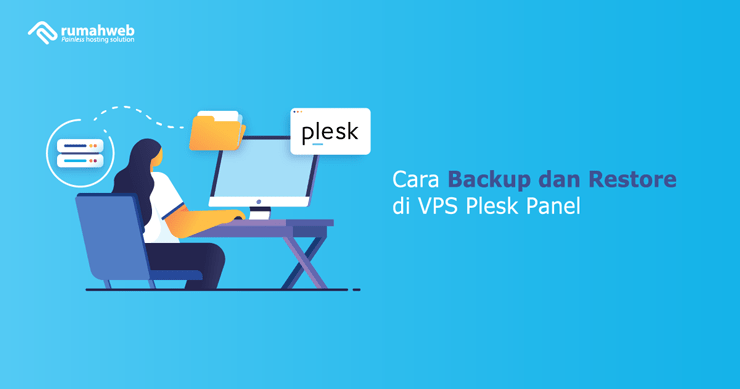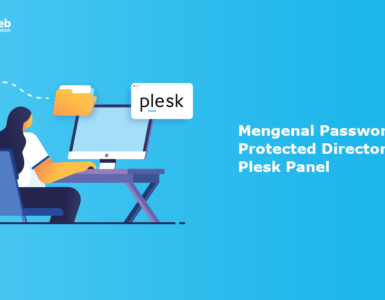Setelah sebelumnya kami bahas tentang cara backup di cPanel, pada panduan ini kami akan membahas tentang cara backup dan restore di VPS Plesk Panel.
Backup adalah proses menduplikasi atau menyalin data/file dari sebuah perangkat ke penyimpanan sekunder. Backup memiliki dua fungsi utama, yaitu mengembalikan data yang rusak atau hilang, serta mengembalikan data ke tanggal tertentu sesuai tanggal backup yang dilakukan.
Selain itu, backup memiliki beberapa manfaat lain. Berikut penjelasan lengkapnya.
Manfaat Backup
Backup website adalah salah satu cara terbaik bagi pemilik website, agar terhindar dari gangguan virtual pada server maupun file website itu sendiri. Pada VPS, Backup memiliki beberapa fungsi berikut:
1. Memudahkan mengakses data sebelumnya
Melakukan backup terjadwal akan memudahkan Anda mengambil data sebelumnya, apabila terjadi kerusakan/kehilangan data. Sehingga Anda tidak perlu membuat baru data yang rusak atau hilang tersebut.
2. Meminimalisir Kesalahan
TIdak sedikit orang yang kehilangan data, karena kesalahan proses editing maupun kesalahan hapus dan kesulitan untuk memperbaikinya. Dengan adanya backup, Anda bisa meminimalisir kesalahan tersebut, untuk mencegah adanya human error atau kesalahan kita dalam melakukan konfigurasi hingga editing.
3. Jalan keluar ketika mengalami serangan malware
Apabila website/data Anda sudah dapat diakses secara online, maka kemungkinan terkena serangan malware / hacking sangat tinggi jika tidak didukung dengan keamanan disisi program, script website, perangkat yang terhubung dengan VPS.
Jika Anda sudah mengalami serangan pada level OS, maka akan sangat sulit untuk memperbaikinya. Dengan membuat backup secara rutin akan dapat menyelamatkan data anda bila terjadi serangan malware seperti ini.
4. Memberikan ruangan disk pada VPS
Pada layanan VPS, terdapat limitasi berupa disk usage atau kuota penyimpanan. Ketika server Anda mencapai limit kuota, maka salah satu solusi terbaiknya adalah menghapus data-data yang tidak lagi diperlukan, sehingga kuota berkurang dan VPS Anda dapat berjalan dengan baik.
Dengan membuat backup secara rutin, setidaknya Anda telah memiliki salinan data sebelumnya. Sehingga ketika data tersebut diperlukan kembali, Anda bisa melakukan restore ke VPS yang digunakan.
Cara Backup VPS Plesk
Setidaknya ada 2 cara yang bisa kita pilih untuk melakukan backup di VPS Plesk, yaitu melalui Plesk panel serta melalui SSH. Pada panduan ini, kami akan menjelaskan dua cara backup di VPS Plesk.
Opsi 1. Backup melalui Plesk Panel
Opsi ini bisa Anda pilih, bila Anda kurang familiar dengan perintah command. Selain itu, opsi ini lebih mudah karena hanya membutuhkan beberapa klik dengan tampilan yang telah user friendly. Berikut cara membuat backup di VPS Plesk Panel.
- Login Plesk Panel dengan url https://IP:8443. Misalnya IP server nya adalah 198.35.24.96, jadi contoh penulisan urlnya adalah https://198.35.24.96:8443
- Masuk ke menu Backup Manager > Backup.

- Klik menu “Back Up” pada menu backup manager.

- Pilih opsi “FULL” seperti yang diberi anak panah.

Keterangan:
- Backup: centang semua untuk membackup semua konfigurasi website, database, dan email.
- Store in: abaikan saja agar file backup tersimpan di server. Apabila ingin disimpan di server lain memakai FTP, klik Configure.
- Type: Pilih Full, agar semua file dibackup. Incremental jika ingin membackup file perubahan dari backup terakhir.
- Centang “When a backup task is completed, send a notification email to: agar setelah proses backup selesai, ada notifikasi yang disampaikan di email.
- Setelah selesai proses backup akan tampil pada list backup (nomer 1) dan anda bisa download file backup tersebut (nomer 2).

- Ketika akan download Anda bisa uncheck pada checkbox yang diberikan anak panah untuk tidak diberikan password, atau bila ingin menggunakan password silahkan diberikan tanda centang.

Sampai disini proses backup dan download backup ke perangkat yang dipergunakan sudah selesai.
Opsi 2. Backup melalui SSH
Opsi ini bisa Anda pilih, jika Anda familiar dengan command SSH. Proses backup Plesk melalui SSH akan terasa lebih simpel dan cepat. Berikut cara backup akun Plesk melalui SSH.
- Silahkan mencari user Plesk yang akan anda restore, dengan mengakses Plesk panel pada menu bagian “Website & domains“.

- Ketikkan perintah seperti dibawah ini:
/usr/local/psa/bin/pleskbackup clients-name userPlesk --output-file=/root/userPlesk.tar -ignore-backup-passwordKeterangan
- userPlesk : isikan dengan user plesk panel sesuai pada point 1
- Letak file backup : file backup akan digenerate pada /root/userPlesk.tar
- Tunggu hingga selesai prosesnya.
Setelah mengetahui cara membuat backup di VPS Plesk, langkah selanjutnya kita akan belajar cara restore file backup.
Cara restore file backup di VPS Plesk
Hampir sama dengan cara backup, Anda juga bisa memilih 2 opsi untuk melakukan restore di VPS Plesk. Berikut panduan cara restore data backup di VPS Plesk melalui Plesk panel dan SSH.
Opsi 1. Restore melalui Plesk Panel
Opsi pertama untuk melakukan restore backup adalah melalui halaman Plesk Panel. Berikut langkah-langkahnya.
- Login ke Plesk Panel VPS Anda, lalu klik menu Backup manager.
- Pilih button “Upload” apabila pada list backup tidak muncul data backup yang ingin di restore.

- Uploadkan file backup yang ada di komputer anda.


Keterangan: pastikan nama file backup sama seperti pada screenshoot nomer 2.
- Klik “OK”

Keterangan : Anda bisa uncheck pada checkbox yang diberikan anak panah untuk tidak diberikan password, atau bila ingin menggunakan password silahkan diberikan tanda centang
- Silahkan ditunggu proses upload file backup sampai selesai. Setelah selesai maka akan backup data yang Anda upload akan muncul di list backup.
- Masuk ke menu Backup Manager kembali dan pilih file backup yang akan direstore.

- Silahkan isi konfigurasi restore yang diinginkan.

Keterangan
- Backup size : menginformasikan besar file backup dan pada bagian bawah juga ada link untuk download backup.
- What do you want to restore? : menginformasikan apakah anda ingin memilih site tertentu yang akan direstore atau Full satu vps plesk.
- When the restoration is completed, send a notification to : apakah setelah selesai restore akan dikirim notifikasi ke email yang diisikan atau tidak, bila tidak ingin dikirimkan email silahkan dikosongkan.
- Klik “Restore” untuk melanjutkan proses restore.

Silahkan ditunggu hingga selesai prosesnya.
Proses restore vps plesk melalui panel plesk telah selesai, silahkan anda periksa kembali hasil restore.
Opsi 2. Restore melalui SSH
Setelah membuat backup melalui SSH, anda dapat melakukan restore file backup tersebut melalui SSH juga dengan cara sebagai berikut:
- Membuat folder sementara dengan nama “backup-sementara” pada directory /root/. Anda bisa menggunakan perintah berikut:
mkdir /root/backup-sementara- Memindahkan file /root/userPlesk.tar ke /root/backup-sementara. Anda bisa menggunakan perintah berikut:
cp /root/userPlesk.tar /root/backup-sementara/- Pindah ke directory /root/backup-sementara. Anda bisa menggunakan perintah berikut:
cd /root/backup-sementara/- Extrack file userPlesk.tar dengan perintah berikut:
tar xvf userPlesk.tar Setelah menjalankan perintah tersebut, maka akan tampil seperti screenshoot dibawah ini:

Anda akan menemukan file dengan format penamaan “backup_info_xxxx.xml” ( sebagai contoh dari screenshoot diatas backup_info_2301150552.xml). Silahkan Anda simpan di notepad karena akan digunakan pada script restore.
- Langkah terakhir adalah menjalakan perintah dibawah ini untuk melakukan restore. Anda bisa menggunakan perintah berikut:
/usr/local/psa/bin/pleskrestore --restore backup_info_xxxx.xml -level clients -ignore-backup-passwordKeterangan:
- backup_info_xxxx.xml : file yang didapatkan dari proses point4.
Silahkan ditunggu proses restorenya hingga selesai.
Demikian artikel tentang cara backup dan restore di VPS Plesk Panel, semoga bermanfaat.